Een bladwijzer maken in Word 2013
Heeft u ooit een inhoudsopgave gemaakt of citaten aan een document toegevoegd en vroeg u zich af hoe u vanuit die gebieden naar andere delen van uw document kon linken? Word 2013 bevat een functie genaamd bladwijzers die het mogelijk maakt om deze functionaliteit te gebruiken.
Dit artikel laat zien hoe je een bladwijzer maakt in Word 2013 op elke locatie in het document, zodat je deze later kunt gebruiken als je naar die plek moet linken.
Voeg een bladwijzer toe in Microsoft Word 2013
De stappen in dit artikel laten zien hoe u een bladwijzer maakt in een Word 2013-document. U kunt deze bladwijzer gebruiken om vanaf andere locaties in het document naar het bladwijzerdeel van het document te linken. Als u bijvoorbeeld een inhoudsopgave wilt maken waar mensen op iets in de inhoudsopgave kunnen klikken om rechtstreeks naar een ander deel van het document te gaan, kan dit doel voor u worden bereikt.
Stap 1: Open het document in Word 2013.
Stap 2: Klik op het punt in het document waar u de bladwijzer wilt invoegen.

Stap 3; Klik op het tabblad Invoegen bovenaan het venster.
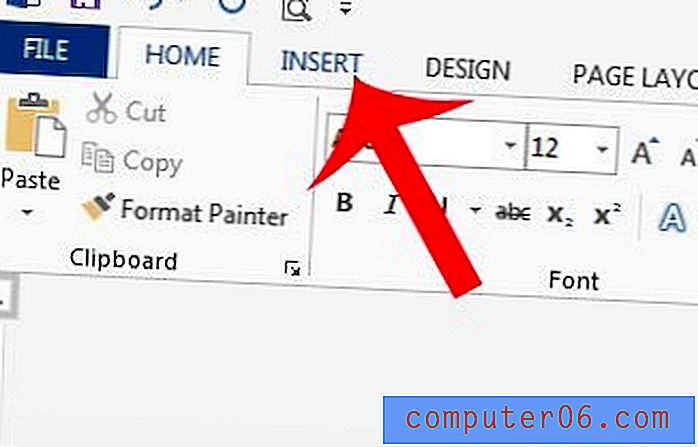
Stap 4: klik op de knop Bladwijzer in het gedeelte Links van het navigatielint bovenaan het venster.
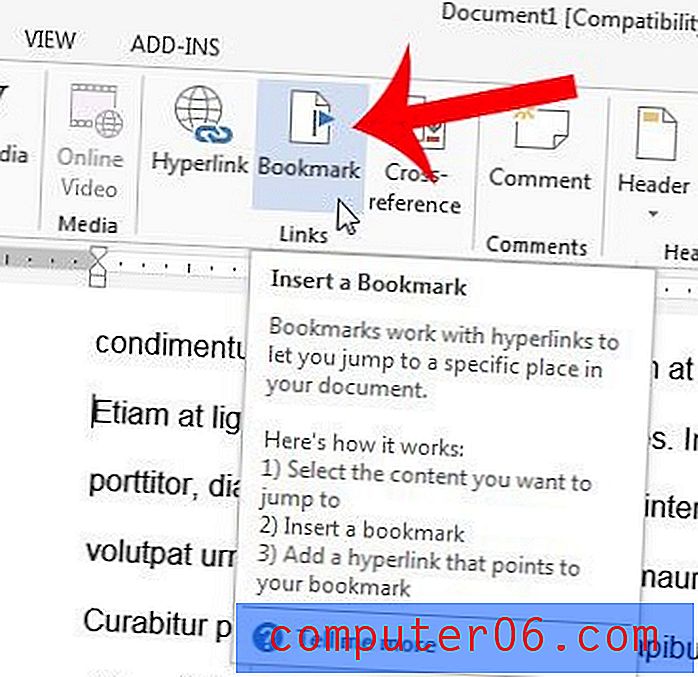
Stap 5: Typ een naam voor de bladwijzer in het veld bovenaan het venster en klik vervolgens op de knop Toevoegen .
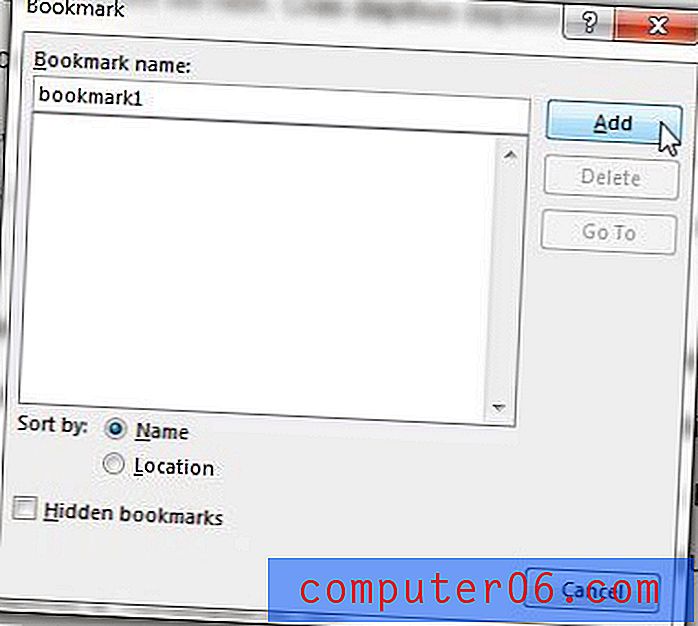
Vervolgens kunt u in andere delen van het document hyperlinks maken die linken naar de bladwijzer die u zojuist hebt gemaakt.
U kunt leren hoe u een hyperlink maakt in Word 2013 en begint met het toevoegen van links naar webpagina's en andere delen van uw document.



